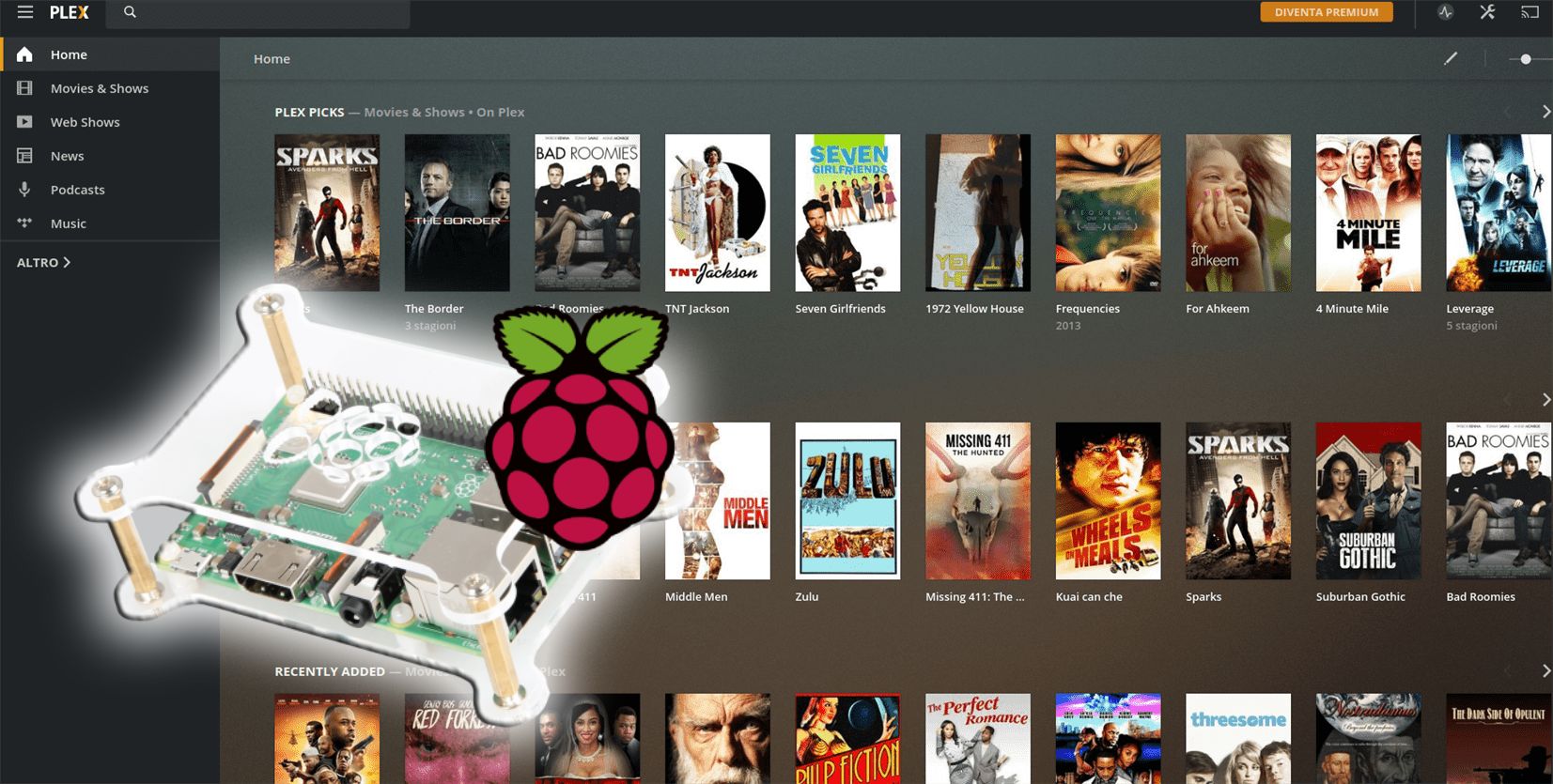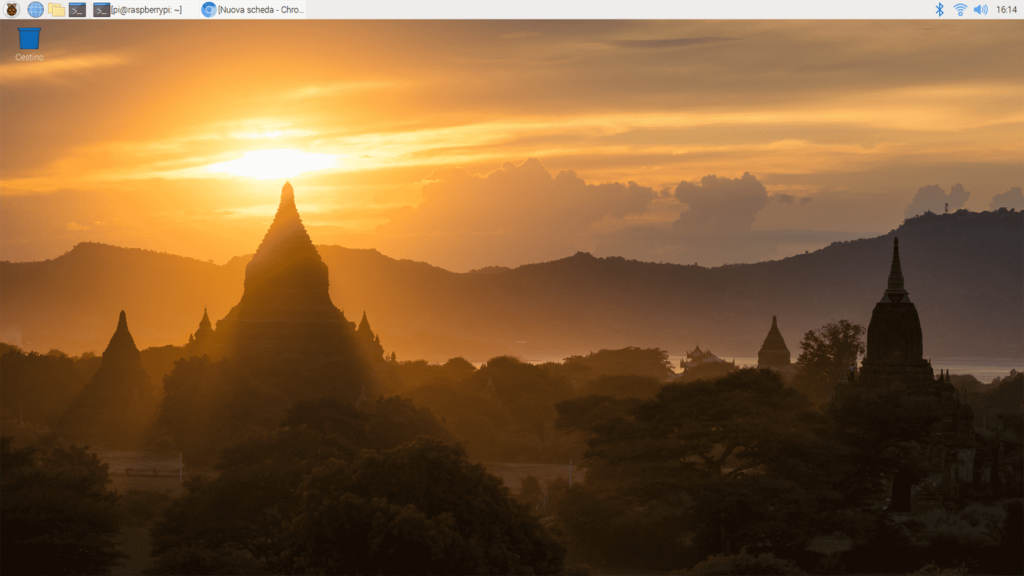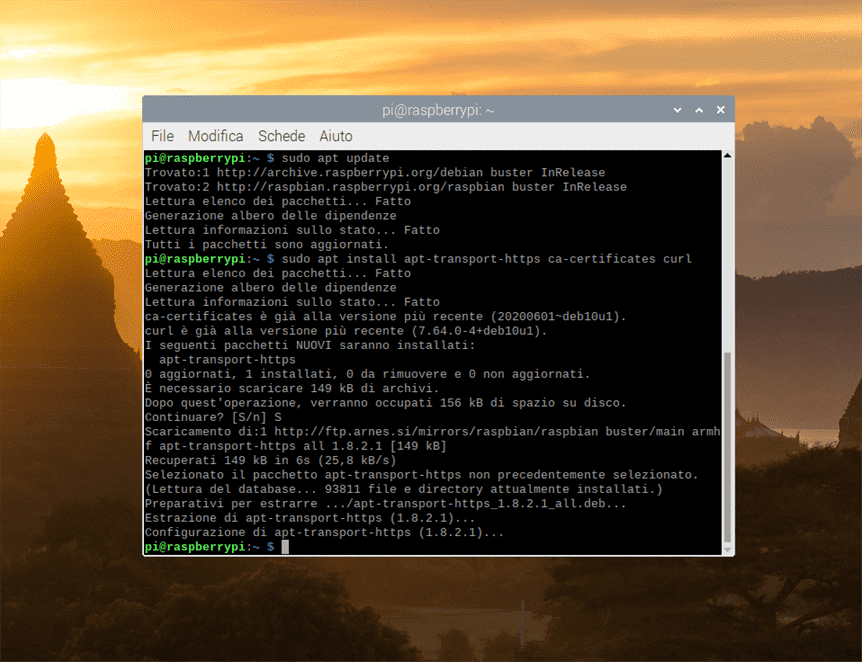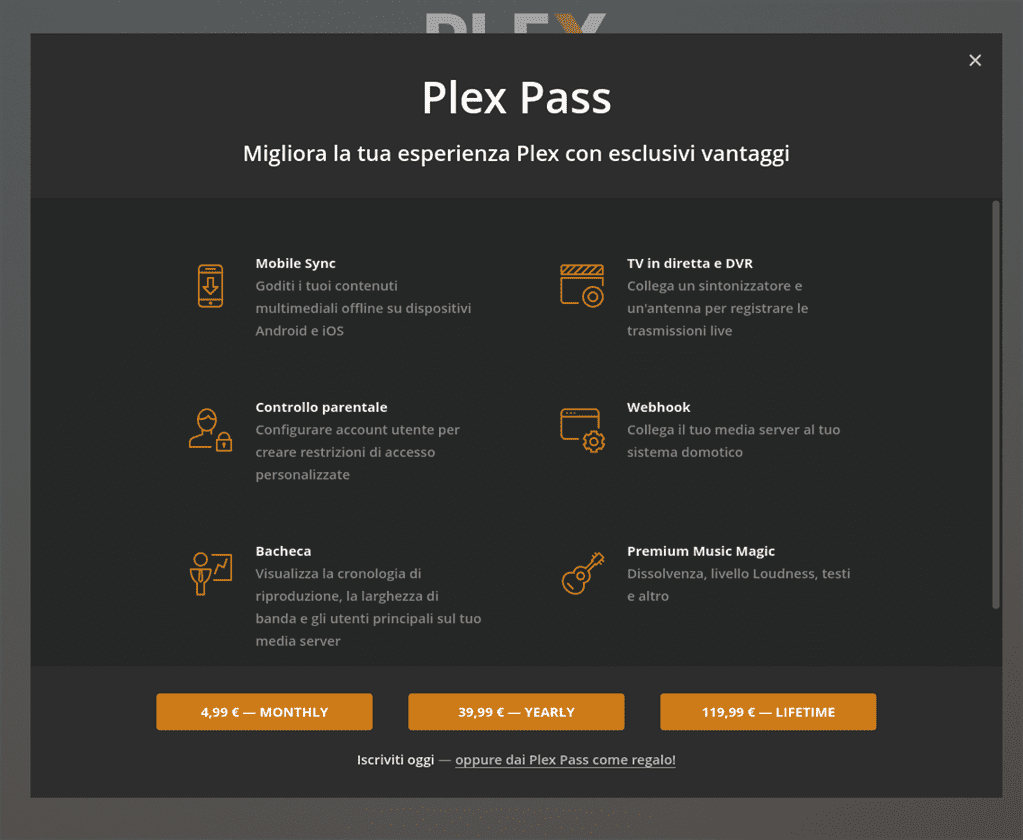La fruizione di contenuti multimediali, siano essi audio o video, è diventata una costante della nostra vita: molti utenti utilizzano servizi esterni come Netflix, Amazon Prime Video, YouTube e Spotify quotidianamente, ma pochi utilizzano soluzioni DIY (Do It Yourself) come un media center Raspberry. Un media center non è nient’altro che un computer dotato di particolare software che integra le funzioni di altre applicazioni multimediali, come ad esempio radio, TV, musica, streaming video, il tutto in un’unica, coerente interfaccia utilizzabile in locale e/o in remoto.
Prima dell’avvento dei servizi di streaming video online, in molti si vantavano della propria collezione multimediale, con un PC desktop o workstation dedicato a questo utilizzo specifico. Con le velocità di connessione ad Internet in passato fortemente inferiori rispetto agli standard attuali, lo streaming video a risoluzioni accettabili era un lusso che soltanto pochi fortunati potevano concedersi. Al giorno d’oggi invece possiamo godere di contenuti in streaming fino alla risoluzione 4K, anche su smartphone e altri dispositivi mobili, soprattutto coloro i quali dispongono di una connettività 5G di nuova generazione.
Ecco perché, mai come oggi, un media center casalingo rappresenta la soluzione ideale per chi ama collezionare film, serie TV e musica, e non vuole sottostare ad un abbonamento mensile.
Indice:
I vantaggi di un Raspberry Pi Media Center
Uno dei vantaggi di una soluzione media center Raspberry è la sua comodità d’uso: il suo funzionamento è simile a quello delle interfacce smart che troviamo sui moderni TV. Può essere controllato tramite input standard, come mouse e tastiera, oppure con telecomandi virtuali e fisici: i primi sono app che abilitano il controllo attraverso connettività WiFi, i secondi sono veri e propri oggetti fisici che possiamo usare per comandare il flusso multimediale.
Il vero punto di forza di un media center economico incentrato su Raspberry Pi sta però nella sua flessibilità: esistono diversi software che possiamo utilizzare per poter integrare differenti input multimediali in un’unica, coerente esperienza di cui possono usufruire più di un client alla volta. Il rovescio della medaglia è che, a differenza di soluzioni simili presenti sul mercato, pensiamo ad esempio alle chiavette Roku, oppure alle Fire TV Stick di Amazon, bisogna armarsi di pazienza per configurare correttamente il Raspberry media player.
Inoltre, data la natura hardware del Raspberry media center, non potremo godere della visione di DVD Blue Ray o dell’ascolto di CD audio, in quanto non è presente un lettore DVD. Possiamo ovviare acquistando una periferica a parte e trasformare il Raspberry media server in un vero e proprio centro multimediale, ma non è questo l’argomento di questa guida.
Nei prossimi paragrafi spiegheremo come poter installare e configurare un media center utilizzando Raspberry Plex, una soluzione che permette di poter servire più client in contemporanea con i nostri contenuti multimediali preferiti.
Di cosa abbiamo bisogno per creare un media center Linux con Raspberry Pi e Plex
Prima di iniziare, bisogna spendere qualche parola sull’hardware di cui avremo bisogno per poter fare un media center TV con a bordo Plex, utilizzando il Raspberry Pi. Se non sapete cos’è un Raspberry Pi, qui trovate un articolo di approfondimento che spiega per filo e per segno cos’è e come funziona.
Di seguito la lista di componenti hardware di cui avremo bisogno durante questa guida:
- Raspberry Pi: consigliamo l’acquisto di un modello 3 B+ o 4, in quanto sono gli unici dotati della potenza di elaborazione necessaria e la decodifica hardware della maggior parte dei codec video e audio, senza la quale la fruizione di contenuti multimediali potrebbe diventare un’esperienza frustrante. In particolare Raspberry Pi Model 4 si presta in modo ottimale all’utilizzo come media center;
- Una tastiera e un mouse dotati di interfaccia USB;
- Cavo HDMI ad alta velocità: consigliamo almeno uno che supporti lo standard HDMI 2.0b;
- TV o monitor con interfaccia HDMI: la scelta ottimale ricade su un prodotto capace di poter accettare la risoluzione 4K (se si utilizza la board Raspberry Pi 4) o Full-HD (se si utilizza Raspberry Pi 3B+);
- Un router Wi-Fi dalla velocità di trasmissione elevata, in grado di supportare con efficienza lo streaming video dal media center agli altri dispositivi: se non sapete quale prodotto acquistare, date un’occhiata alla nostra guida all’acquisto dei migliori router Wi-Fi;
- Una scheda microSD con almeno 16GB di memoria a bordo;
- Un hard disk esterno con interfaccia USB da collegare al nostro Raspberry Pi, con il contenuto della nostra collezione multimediale; in alternativa, per gli utenti avanzati, è possibile anche usufruire di soluzioni NAS con HDD multipli.
Non abbiamo fatto cenno ad altri accessori che potrebbero far parte dell’acquisto, come ad esempio un case per Raspberry Pi 4, un heatsink o ventola per disperdere meglio il calore (caldamente consigliato su Raspberry Pi 4, specialmente se progettiamo la visione di video in 4K) o moduli aggiuntivi come Raspberry Pi TV HAT, che permette di registrare i programmi TV preferiti utilizzando il media center come se fosse un DVR.
Come fare un media center Raspberry con Plex
Per il nostro media center Raspberry abbiamo scelto Plex: si tratta di un software molto versatile dotato di un’interfaccia attraente e facile da usare, simile a quella di Netflix, che mostra serie TV, film e musica presenti nella nostra libreria. Questa libreria di contenuti può essere trasmessa in rete locale attraverso la connettività WiFi o, pagando un premium, anche attraverso Internet in qualunque posto del mondo voi siate, indipendentemente dal dispositivo utilizzato, sia esso uno smartphone Android o iOS, un tablet o un portatile.
Nei prossimi paragrafi ci concentreremo sulla fruizione locale dei contenuti, totalmente gratuita: Plex si divide infatti in due applicazioni, server e client, che possono essere installate e configurate senza spendere un euro. La parte server verrà installata sul media center Raspberry, così che possa gestire le richieste per la visione dei contenuti, mentre il client sarà necessario sui device dedicati alla fruizione, come smartphone e tablet.
La prima cosa da fare, se abbiamo appena acquistato una board Raspberry Pi, è quella di installare il sistema operativo: Raspberry offre una pletora di opzioni, ma Raspberry Pi Imager è la soluzione più immediata ed user friendly possibile:
- Andiamo sulla pagina https://www.raspberrypi.org/downloads/ e scarichiamo Raspberry Pi Imager per il nostro sistema operativo
- Installiamo Raspberry Pi Imager, inseriamo nel computer la scheda microSD (solitamente tramite adattatore) e avviamo il programma
- Clicchiamo su CHOOSE OS e selezioniamo Raspberry Pi OS (32-bit)
- Clicchiamo su CHOOSE SD CARD e selezioniamo la SD card da utilizzare
- Clicchiamo su WRITE e attendiamo il termine dell’operazione
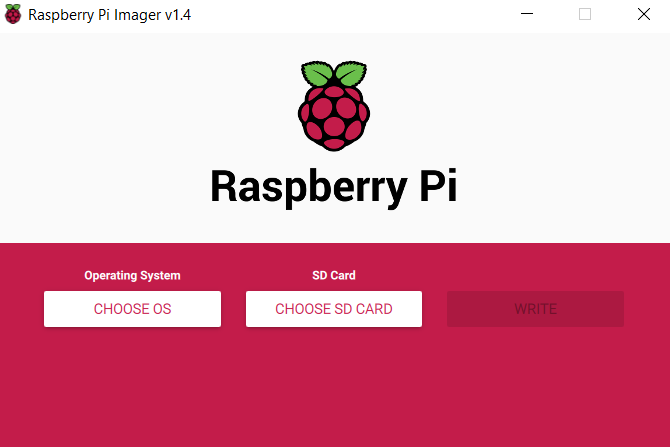
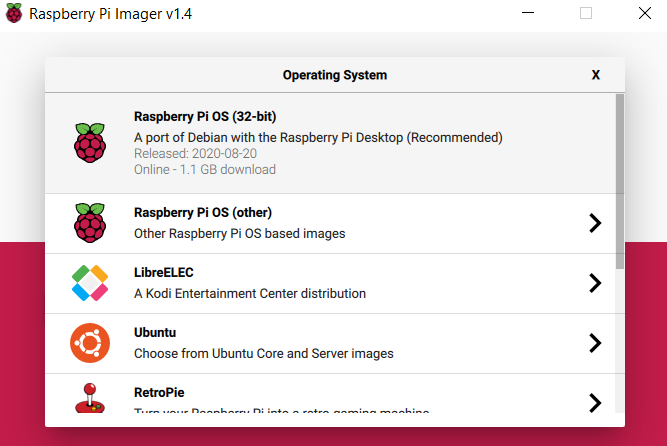
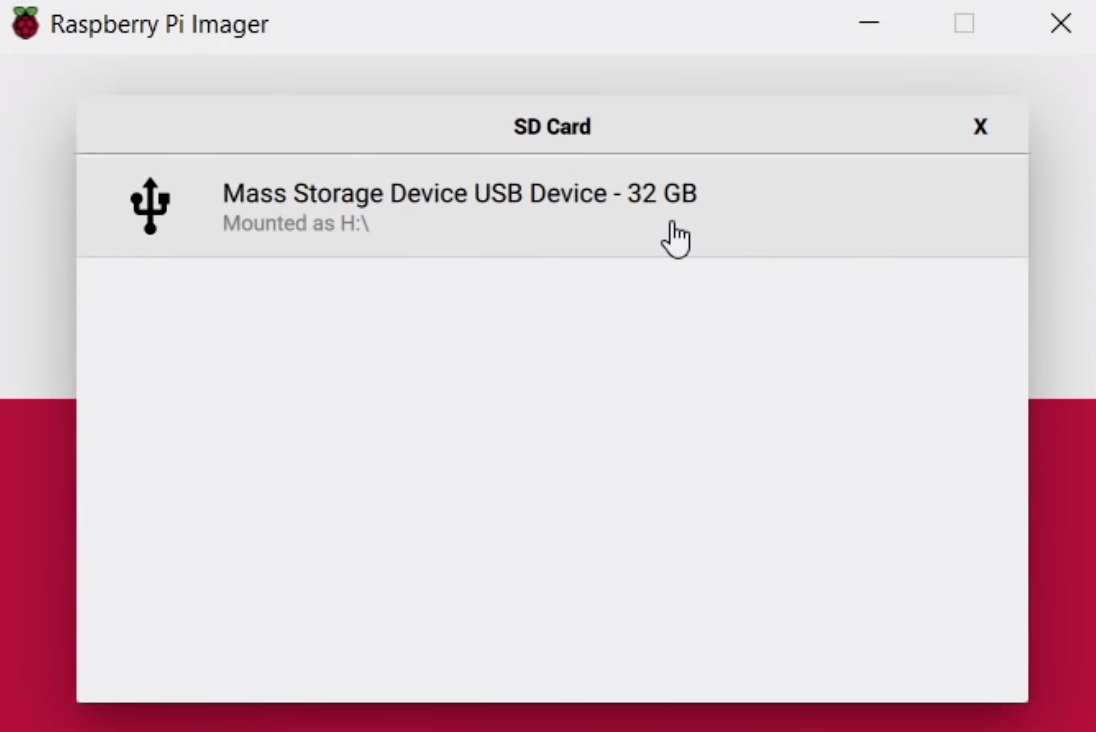
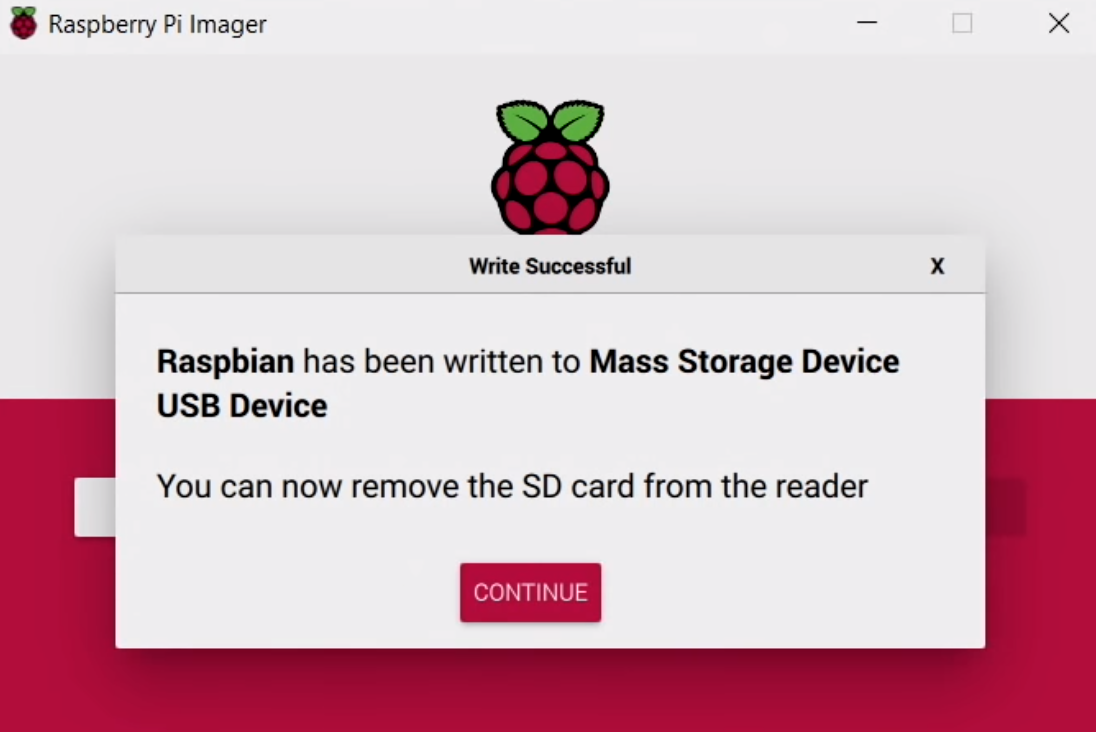
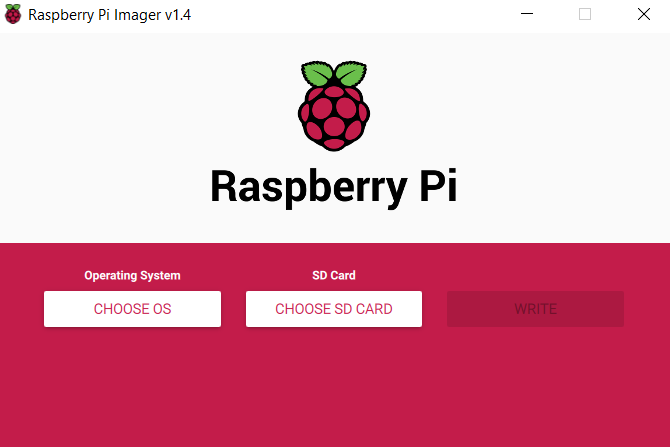
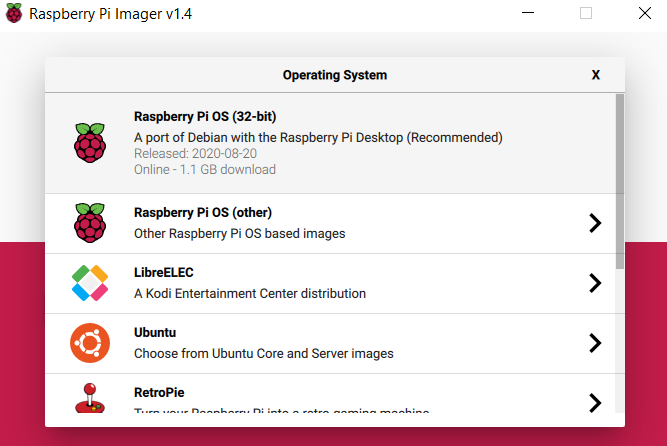
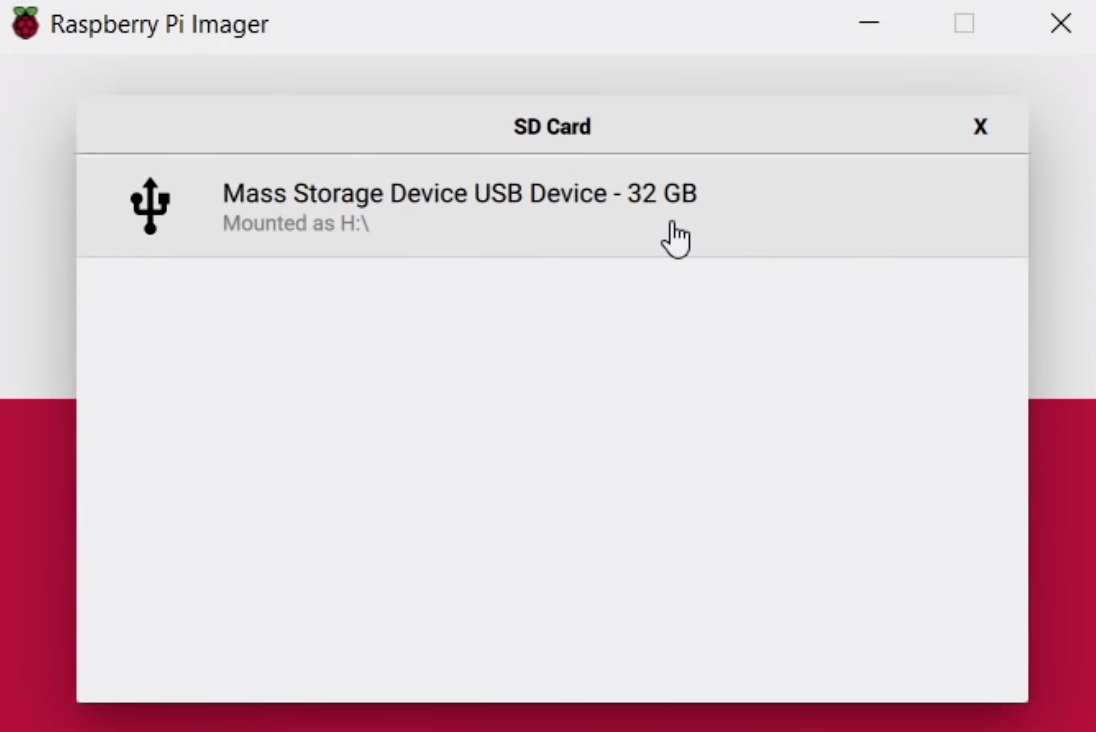
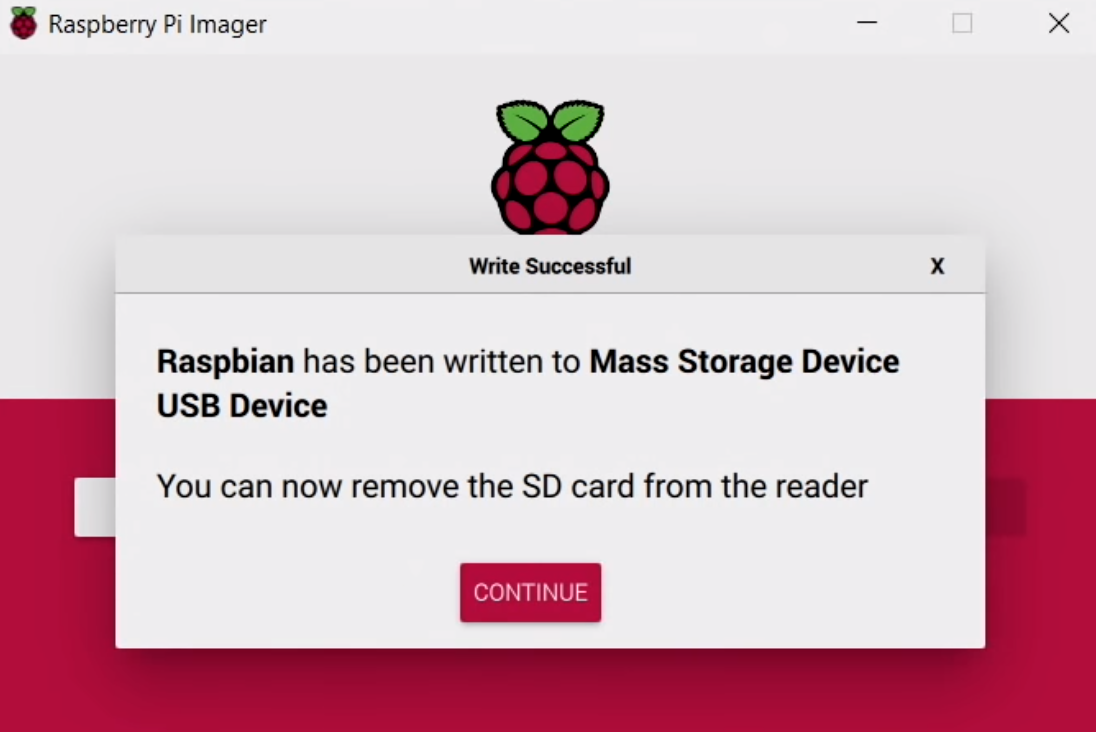
Questa procedura prepara la scheda SD con un port di Debian, una distribuzione Linux adatta ad essere utilizzata con Raspberry Pi. Inseriamo la scheda microSD nell’apposito slot della board Raspberry Pi, colleghiamo tastiera, mouse e il cavo HDMI del nostro monitor/TV alla board e accendiamola: dopo qualche secondo di elaborazione dovremo trovarci di fronte ad un’interfaccia desktop simile alla seguente.
La prima cosa da fare è assicurarci che il software sia aggiornato: per farlo dobbiamo aprire un terminale cliccando sull’icona in alto, sulla barra di stato ( o in alternativa premere CTRL+ALT+T) e digitare i seguenti comandi:
sudo apt-get update sudo apt-get upgrade
Questo assicurerà che tutti i componenti del sistema operativo siano aggiornati, così come le informazioni sui pacchetti da installare. Dato che utilizzeremo HTTPS per stabilire una connessione sicura tra i nostri dispositivi e il media server Plex, per prima cosa assicuriamoci che sia installato e funzionante digitando:
sudo apt-get install apt-transport-https
Questo comando provvederà ad installare l’ultima versione: se ne siamo già in possesso, un messaggio ci avvertirà.
Il prossimo step è installare il repository di Plex: un repository non è nient’altro che un catalogo contenente applicativi, alla stessa stregua dell’App Store e del Play Store. In questo caso caso abbiamo bisogno di una chiave GPG per poter scaricare Plex, contenuto nel seguente repository:
curl https://downloads.plex.tv/plex-keys/PlexSign.key | sudo apt-key add -
Ora che abbiamo ottenuto la chiave, possiamo aggiungere il repository alla lista dei pacchetti sorgente con il seguente comando:
echo deb https://downloads.plex.tv/repo/deb public main | sudo tee /etc/apt/sources.list.d/plexmediaserver.list
Infine, possiamo aggiornare il gestore dei pacchetti su Raspbian, che nelle ultime versioni del software si chiama Raspberry OS, con questo comando:
sudo apt-get update
Ora siamo pronti per scaricare Plex e installarlo sul nostro dispositivo. Per farlo dobbiamo digitare:
sudo apt-get install plexmediaserver
Quando viene richiesto, premiamo “S” per andare avanti e in pochi secondi avremo Plex installato sul nostra media center Raspberry. A seconda del modello di Raspberry e della vostra velocità di connessione, potrebbero volerci alcuni minuti prima che l’operazione venga terminata.
Come configurare un media center Raspberry Plex
Prima di procedere con la configurazione di Plex dobbiamo però ancora effettuare due operazioni, ovvero sistemare i permessi e assegnare un indirizzo IP statico. Per la configurazione di Plex dobbiamo creare le cartelle in cui Plex importerà i file multimediali:
sudo mkdir -p /opt/plexmedia/{film,serie}
Per sistemare i permessi invece dobbiamo fare in modo che Plex, il quale di default utilizza l’account utente “plex“, abbia l’autorizzazione necessaria per leggere e scrivere file e cartelle della nostra libreria multimediale. Per impostare i permessi correttamente utilizziamo il seguente comando:
sudo chow -R plex: /opt/plexmedia
Una volta eseguito questo comando abbiamo cambiato i permessi su Plex; non ci resta ora che assegnare un indirizzo IP statico al nostro media center Raspberry così non dovremo, ogni volta che vogliamo collegarci ad esso, trovare quale sia il suo indirizzo. Per prima cosa, digitiamo:
hostname -I
Questo comando permette di avere accesso all’indirizzo IP corrente utilizzato. Scriviamolo da qualche parte e digitiamo:
sudo nano /boot/cmdline.txt
Si aprirà un editor di testo contenente dei comandi. Andiamo alla fine del file e scriviamo “ip=XXX.XXX.XXX.XXX”, senza virgolette, dove le X indicano i numeri dell’indirizzo IP salvato in precedenza. Premiamo CTRL+X per uscire e “S” per salvare le modifiche al file. Infine, riavviamo il dispositivo digitando da terminale sudo reboot.
Ora possiamo accedere all’interfaccia grafica di Plex, accessibile digitando sul browser il seguente comando:
http://XXX.XXX.XXX.XXX:32400/web
Ovviamente, le XXX sono da sostituire con i numeri dell’indirizzo IP assegnato al Raspberry in precedenza. Una volta aperta l’interfaccia di Plex possiamo registrare un account con una delle diverse opzioni proposte: un account permette di sincronizzare le impostazioni tra differenti dispositivi, ed abilita il riconoscimento automatico quando scarichiamo l’app per dispositivi mobili su iOS e Android.
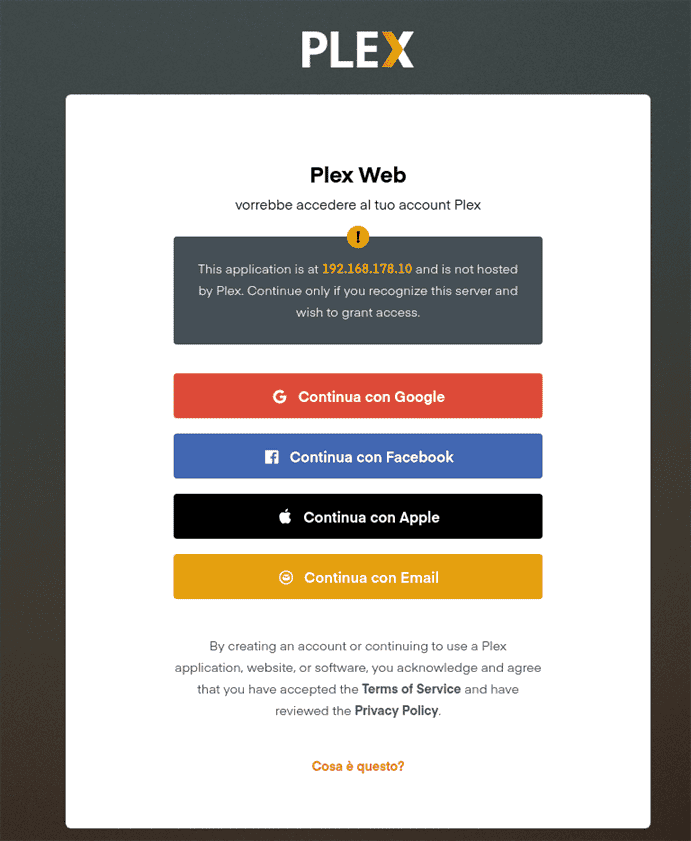
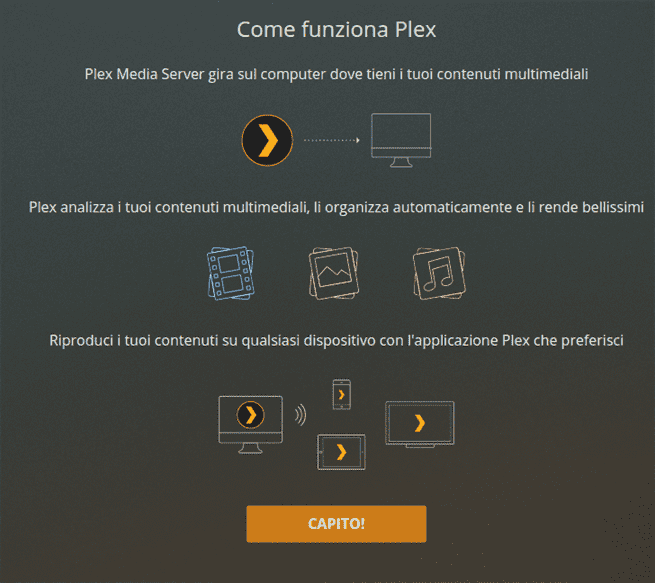
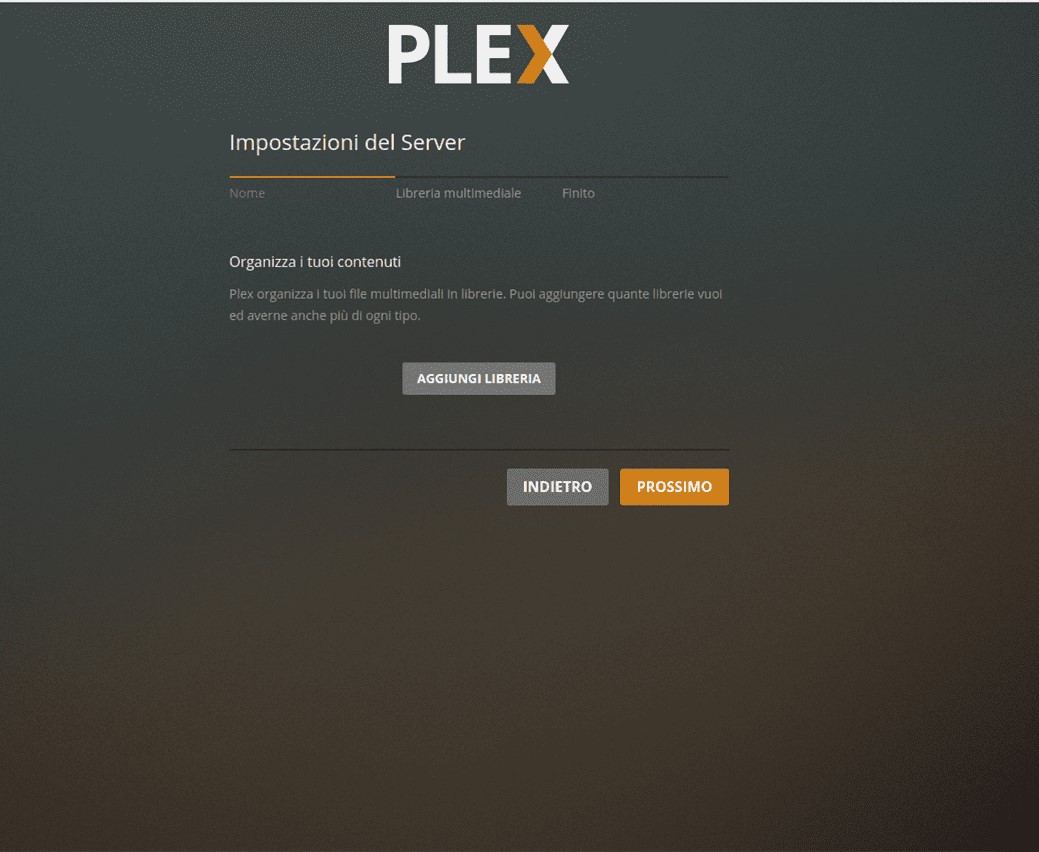
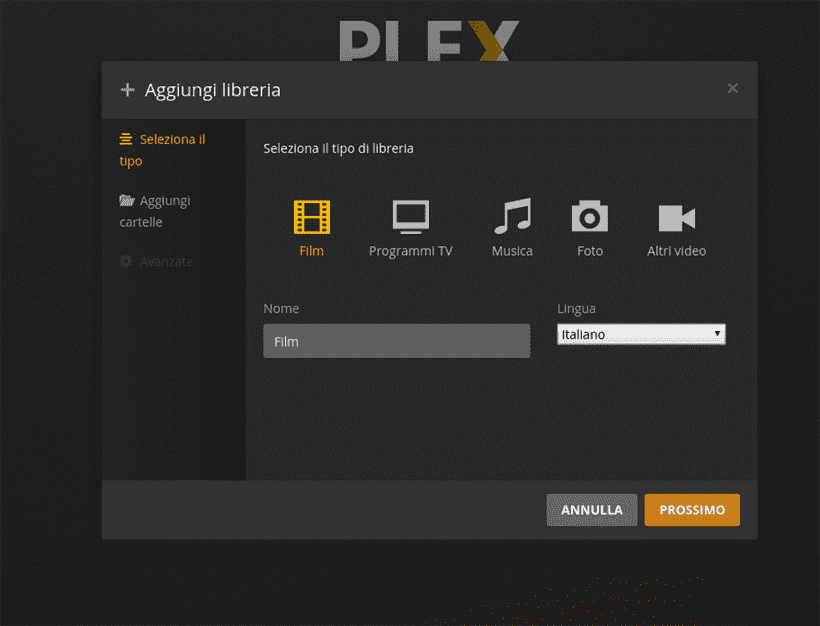
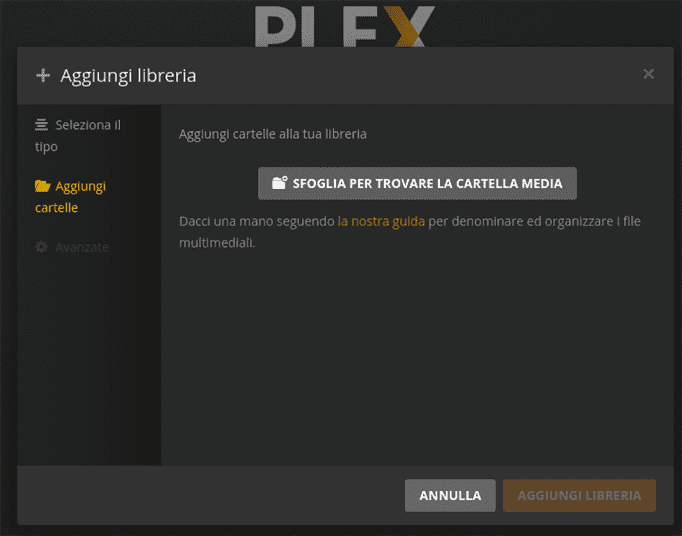
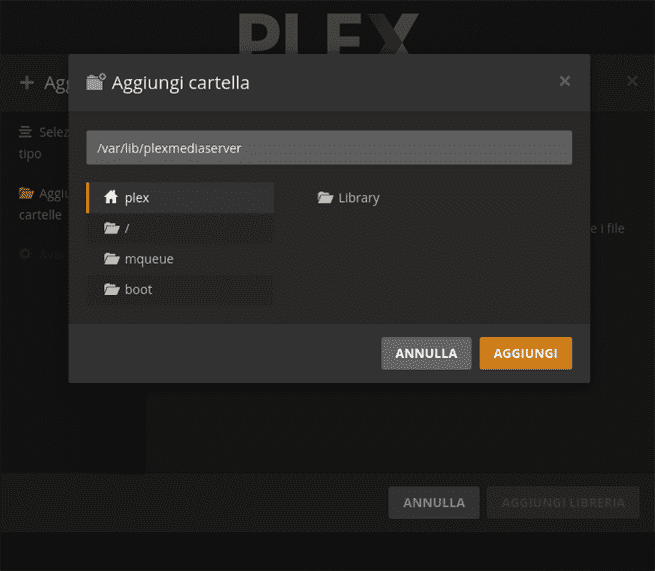
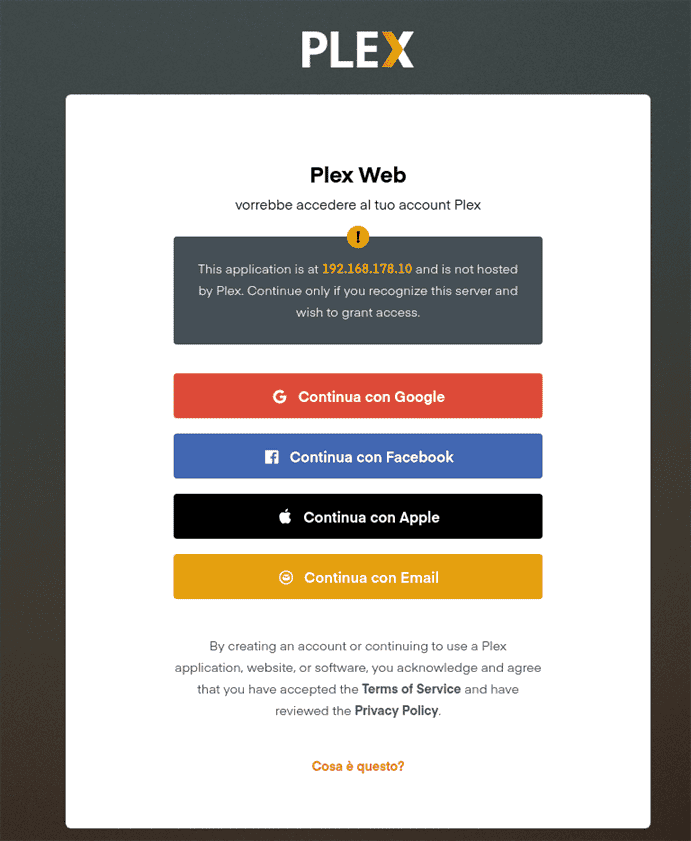
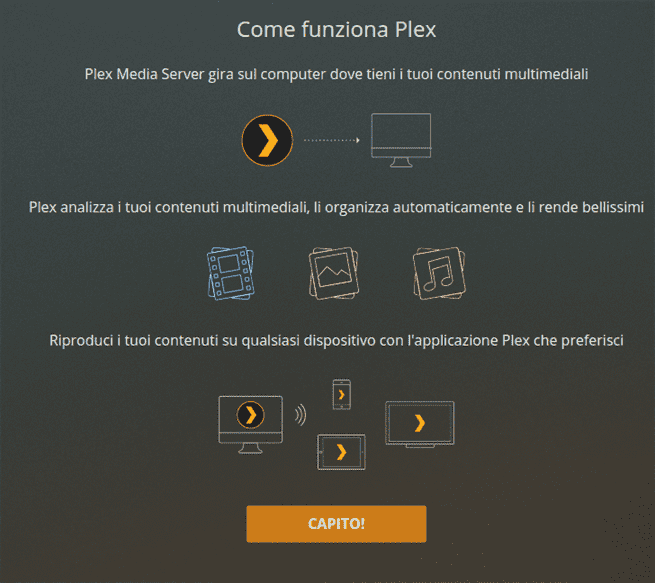
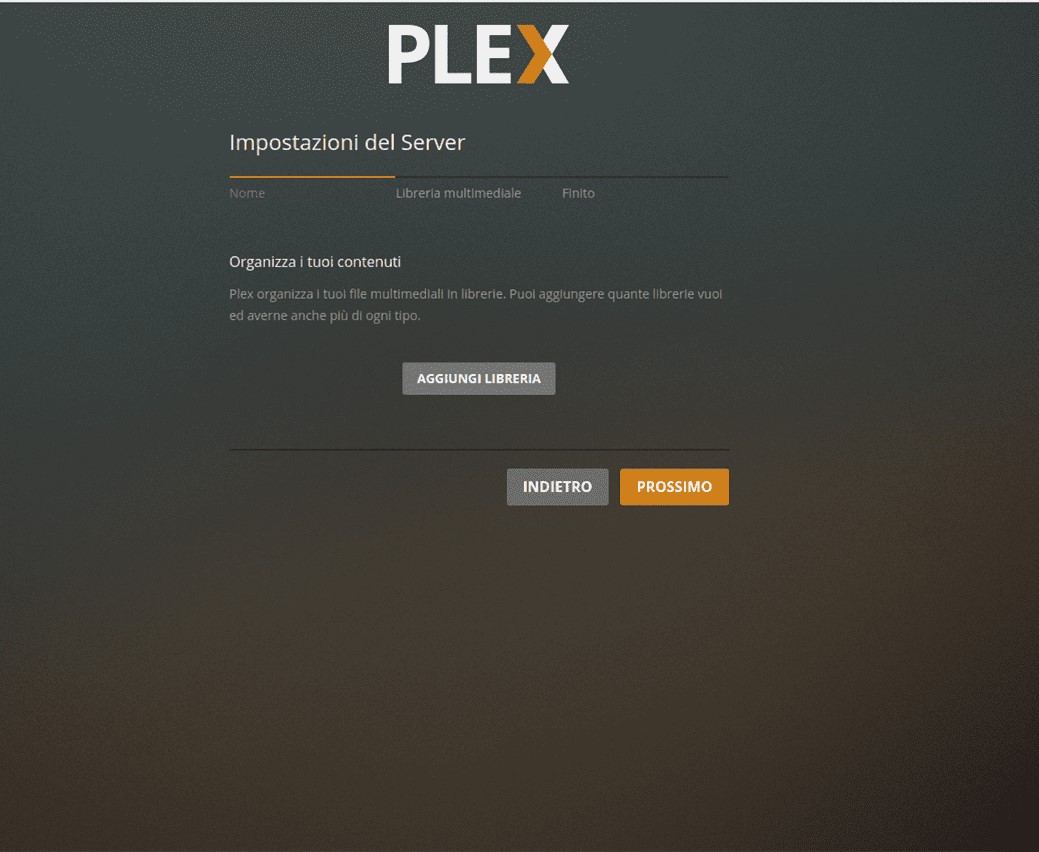
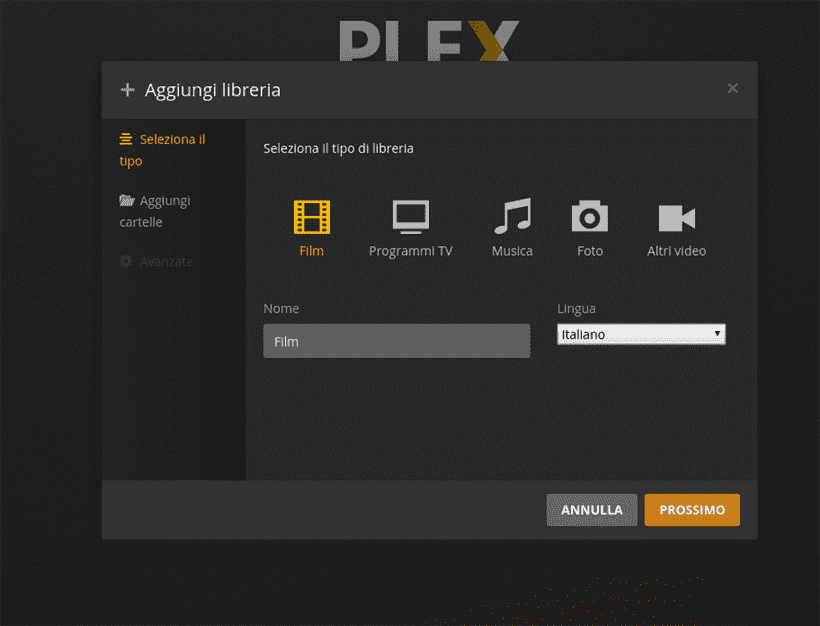
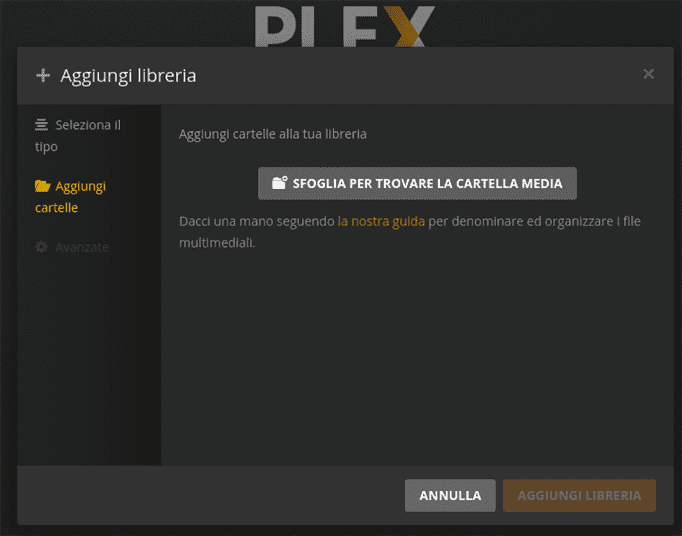
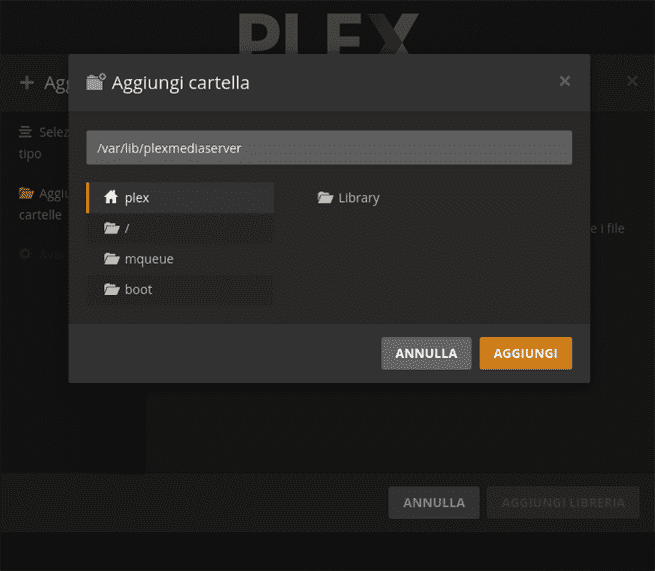
Da qui in poi la configurazione di Plex è particolarmente intuitiva: il media server gira sul computer dove abbiamo la nostra collezione di contenuti multimediali, in questo caso il media center Raspberry, ed analizza e organizza automaticamente gli stessi. Possiamo quindi procedere alla visione degli stessi da qualsiasi dispositivo: smartphone, tablet, TV stick o computer.
Cliccando sul pulsante Aggiungi libreria possiamo suggerire a Plex dove trovare i contenuti multimediali: consigliamo caldamente di utilizzare un hard disk esterno per questo compito, collegandolo direttamente al Raspberry. Una volta aggiunti i contenuti, li troveremo nell’interfaccia principale, divisi per categoria: molti film sono visibili anche gratuitamente, offerti direttamente da Plex.
Ricordiamo che gli utenti possono sbloccare vantaggi esclusivi tramite Plex Pass, il piano di abbonamento premium che offre servizi paragonabili a quelli di altre piattaforme streaming, con la differenza che i contenuti utilizzati sono quelli salvati nella nostra libreria multimediale. Possiamo ad esempio sincronizzare offline video e musica sui device Android e iOS, configurare controlli parentali per i contenuti, guardare in streaming serie TV e film ovunque. Sono tre i piani offerti, uno mensile da 4,99€ , uno annuale da 39,99€ e una licenza a vita dal costo di 119,99€.
Infine, per godere della nostra libreria multimediale su dispositivi mobili, possiamo scaricare le app disponibili per device iOS e Android dai seguenti link:
Come aggiornare il media center Raspberry con una nuova versione di Plex
Se in futuro voleste aggiornare Plex ad nuova versione, per farlo bastano due semplici comandi da inserire nel terminale di Raspberry OS:
sudo apt update sudo apt upgrade
Dato che abbiamo inserito Plex ed il suo repository nel pacchetto di programmi del nostro Raspberry, il comando generico per aggiornare tutto il software installato si prenderà la briga di controllare la presenza di una nuova versione e di scaricarla automaticamente.
Potrebbe interessarti: Raspberry Pi: come usarlo come Proxy server (con Privoxy)
I nostri contenuti da non perdere:
- 🔝 Importante: Amazon chiarisce che Fire TV non passerà a Vega OS ma resterà su Fire OS ancora a lungo
- 💻 Scegli bene e punta al sodo: ecco le migliori offerte MSI notebook business Black Friday 2025
- 💰 Risparmia sulla tecnologia: segui Prezzi.Tech su Telegram, il miglior canale di offerte
- 🏡 Seguici anche sul canale Telegram Offerte.Casa per sconti su prodotti di largo consumo